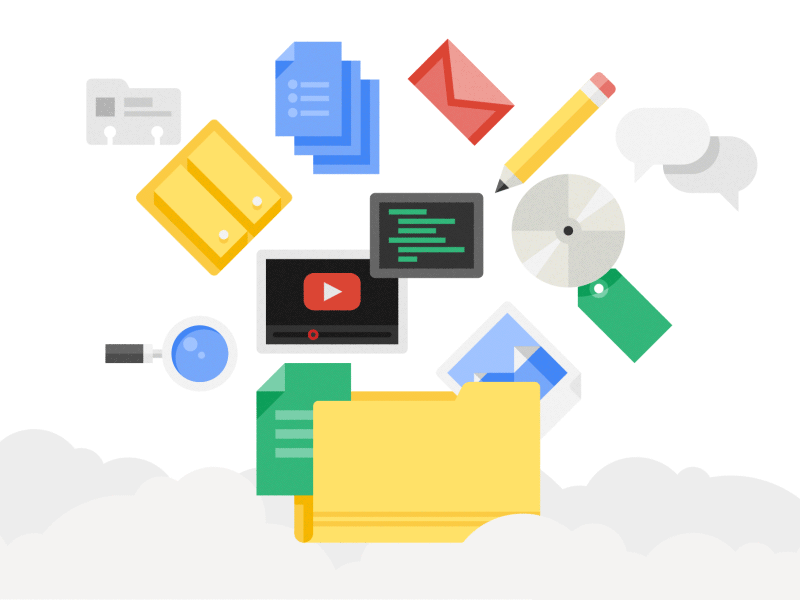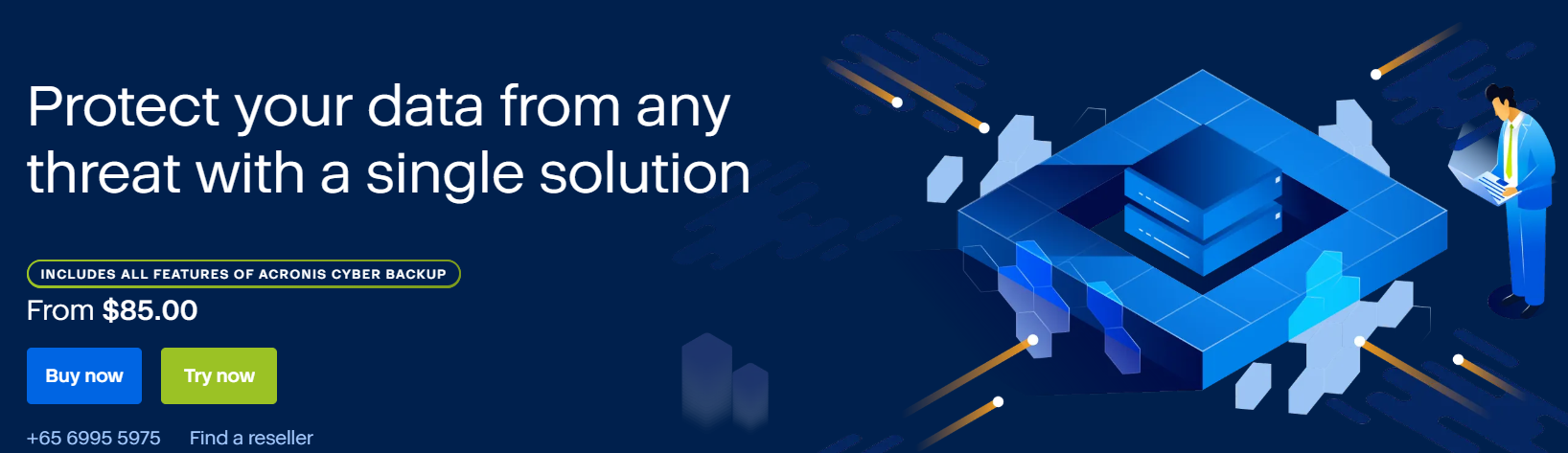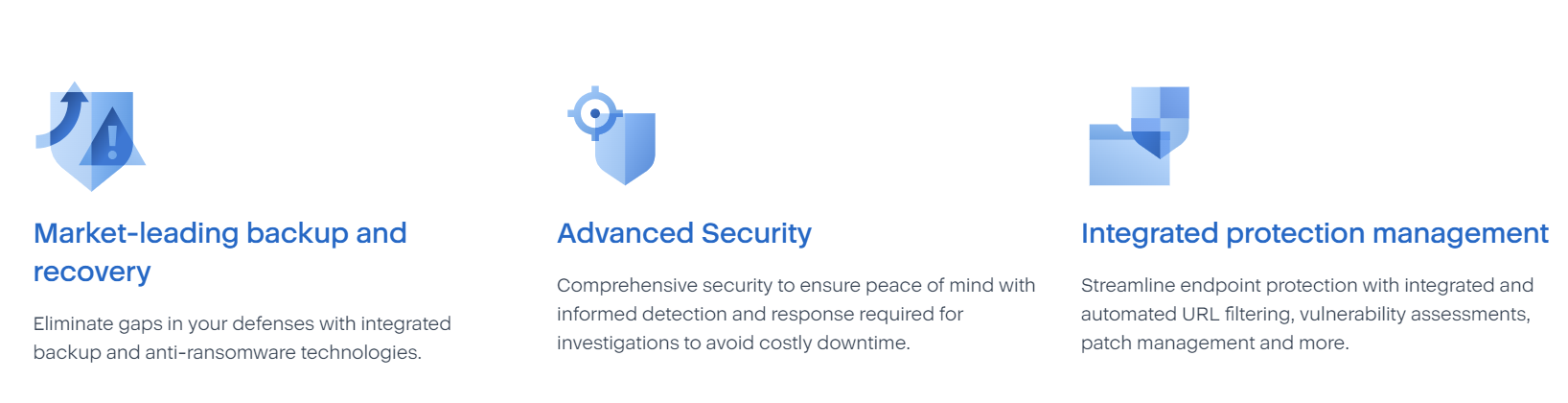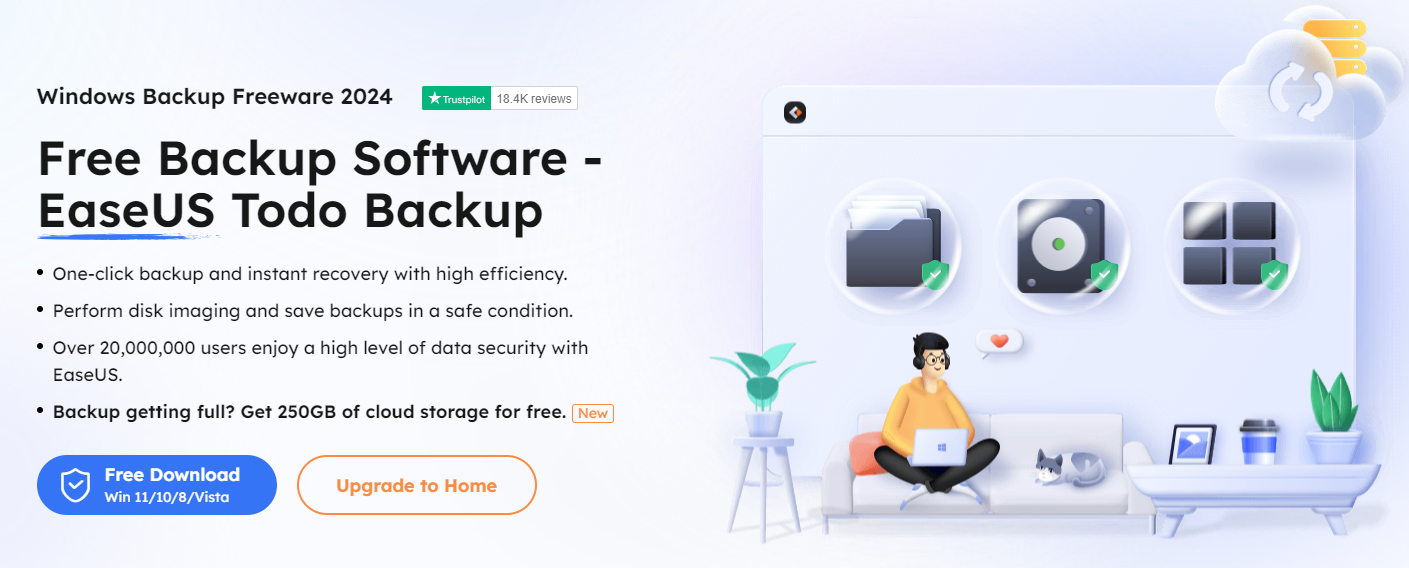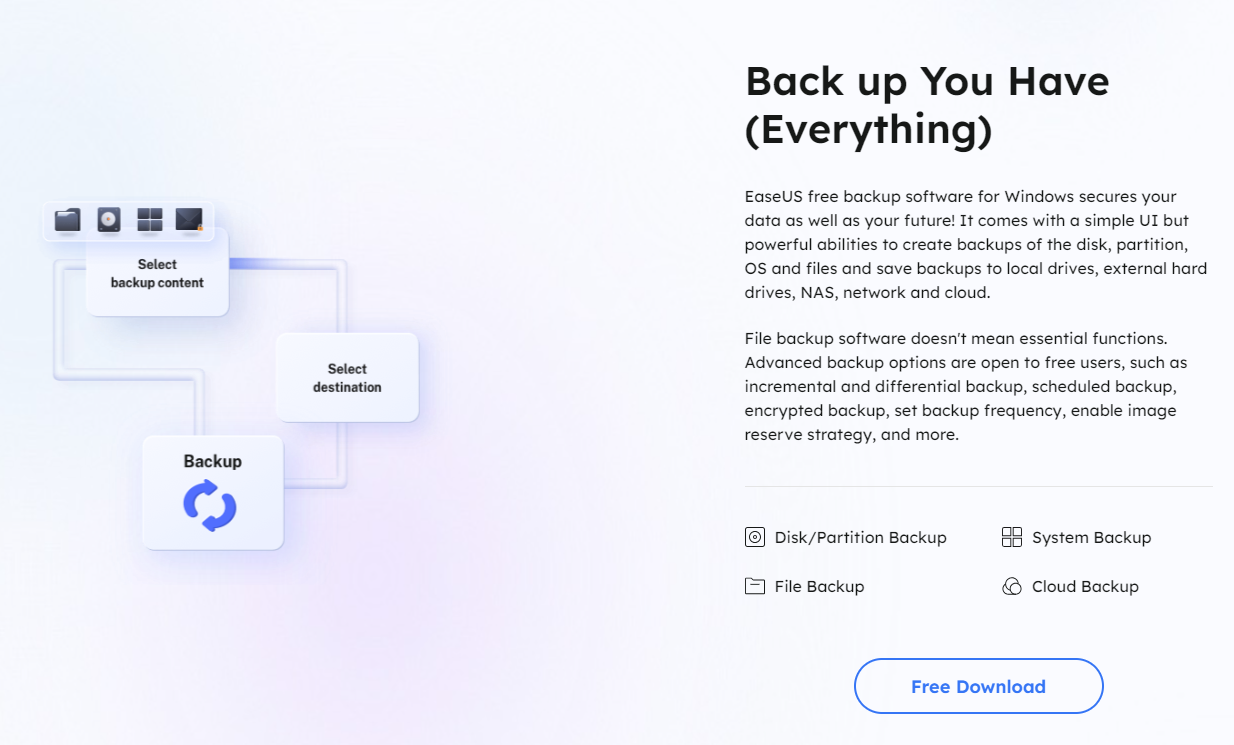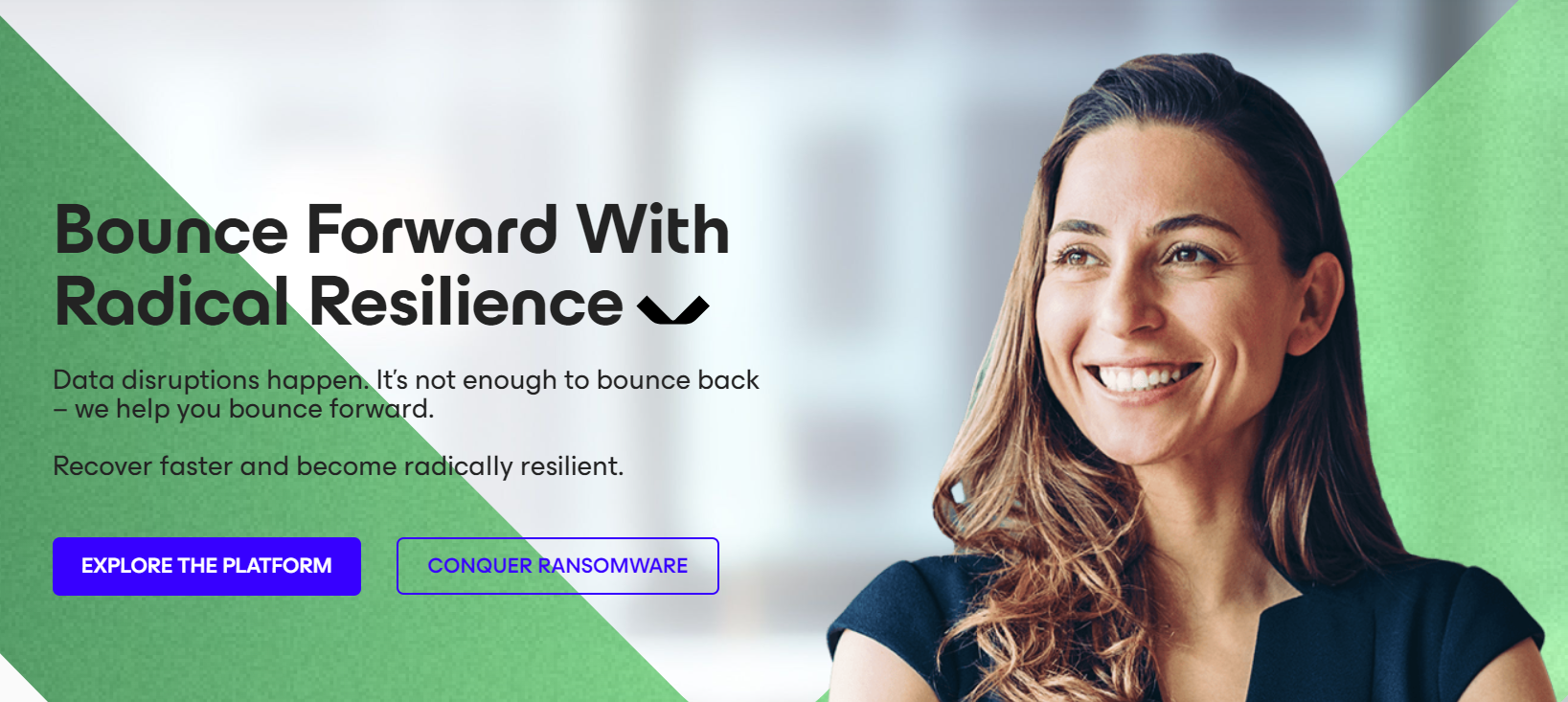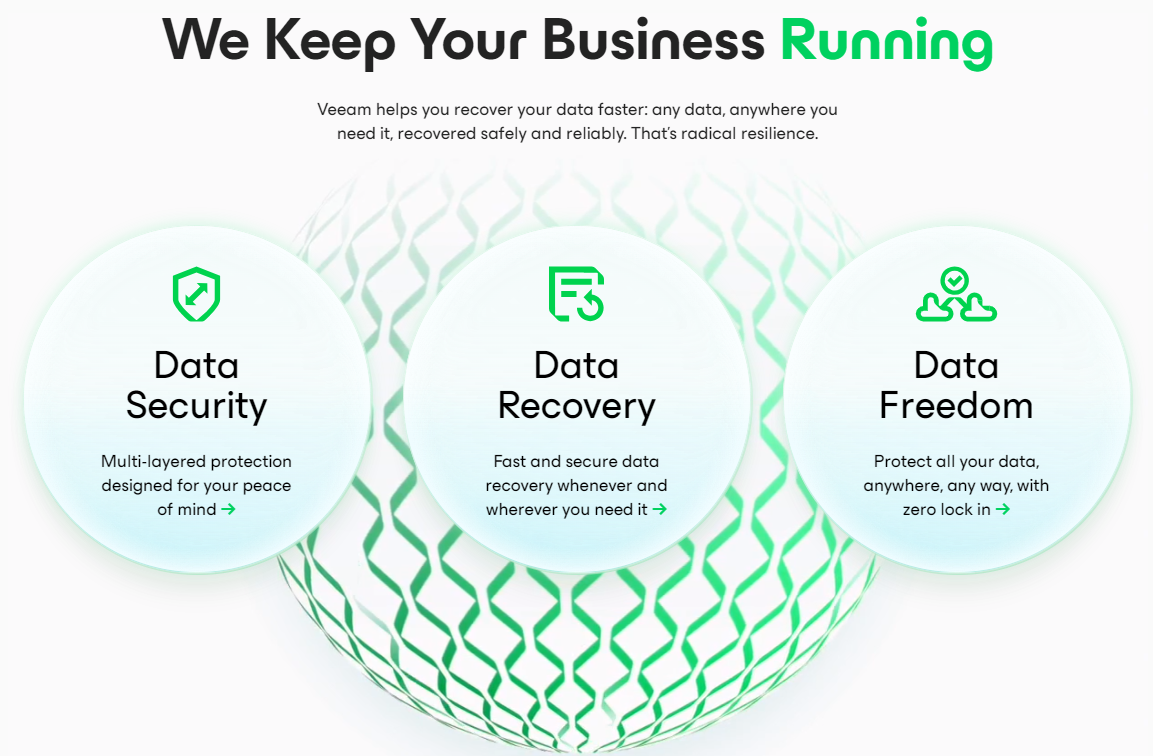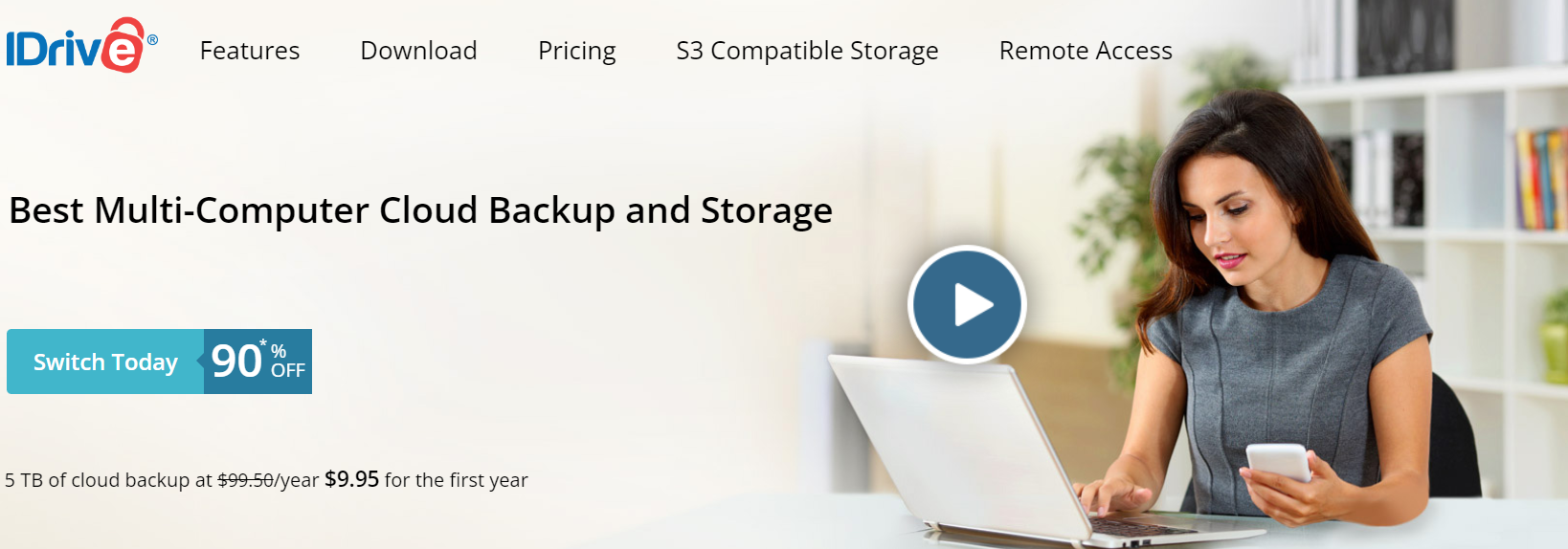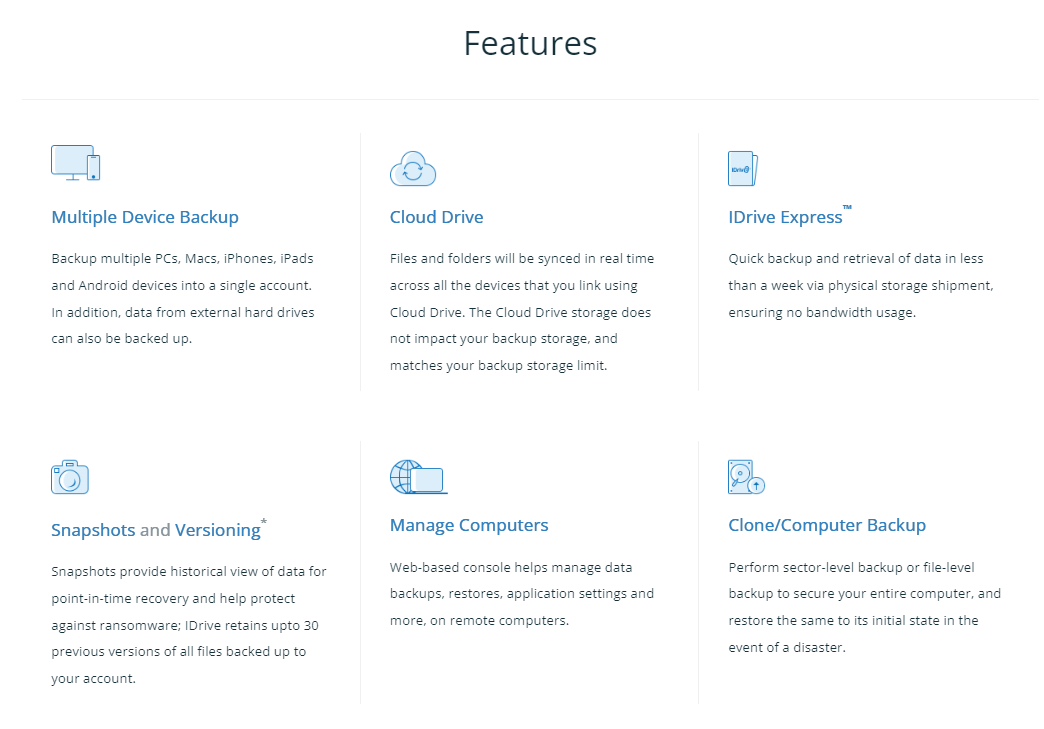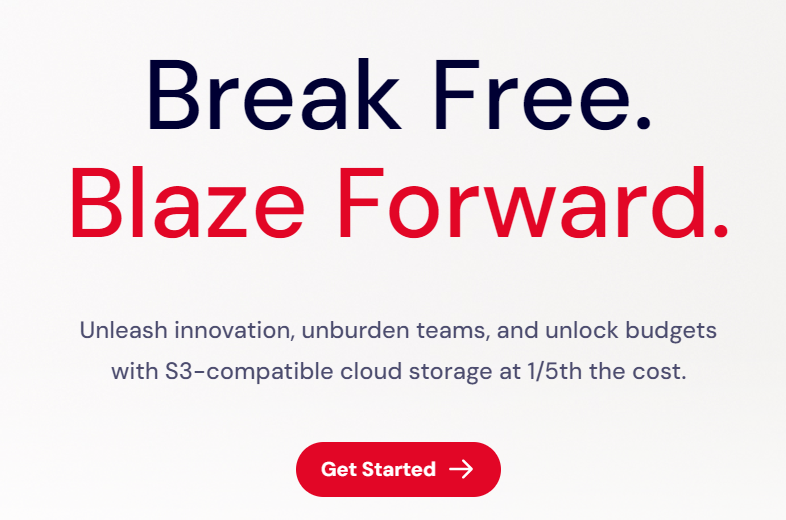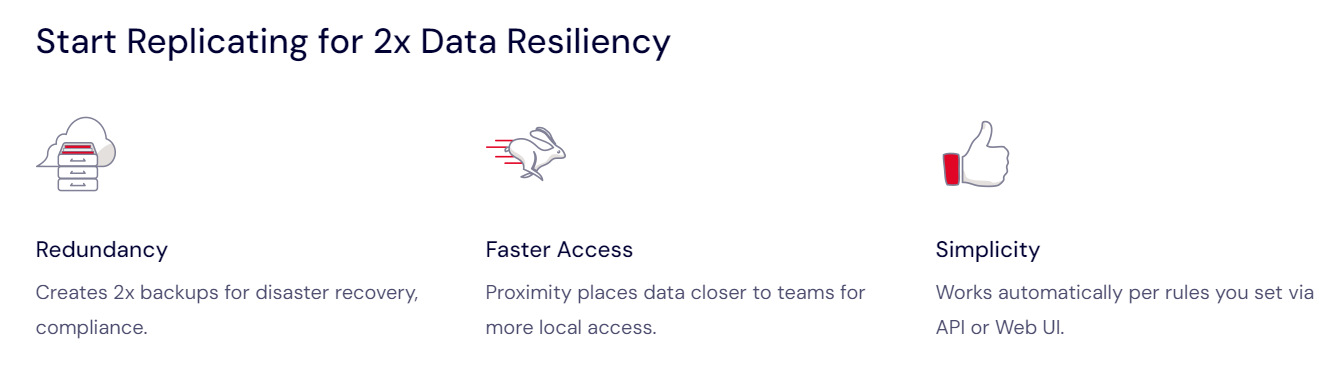内容
コンピュータ上の重要な写真やドキュメントを紛失したことがありますか?もうそんな心配をしないことを想像してみてください。 📄
最高のバックアップ ソフトウェアの世界へようこそ。これらはコンピューターのセーフティ ネットのようなもので、ファイルを安全に保ちます。 🔐
あなたが持っているすべての写真、学校の課題、またはビジネスファイルを思い出してください。このソフトウェアはそれらのコピーを作成するため、何か問題が発生しても何も失うことはありません。
これらのシンプルでスマートなプログラムがどのように役立つかを見ていきます。これらは静かに動作し、特に何もすることなくファイルを保存します。落ち着いて、自分の持ち物を安全に保つことに自信を持ってください!👋
データを 5 バイトも失わない: トップ XNUMX のバックアップ ソフトウェアを使用
| 特徴 | アクロニスサイバープロテクト | EASEUS藤堂バックアップ | Veeam社 | IDriveの | Backblazeの |
|---|---|---|---|---|---|
| 複数のデバイスのバックアップ | 有り | 有り | いいえ | 有り | いいえ |
| クラウドバックアップ | 有り | 有り | 有り | 有り | 有り |
| 物理データの発送 | いいえ | いいえ | いいえ | 有り | 有り |
| 継続的なバックアップ | 有り | 有り | 有り | 有り | 有り |
| ファイルのバージョン管理 | 有り | 有り | 有り | 有り | 期間限定(30日間) |
| ランソムウェア保護 | 有り | いいえ | いいえ | いいえ | いいえ |
| リアルタイム監視 | 有り | いいえ | いいえ | いいえ | いいえ |
| ユニークなセールスポイント | 統合されたサイバーセキュリティ | システムロールバック、メールバックアップ | VM の即時リカバリ、DataLabs | 無制限のデバイス、スナップショット | 無制限のバックアップ、コンピュータの検索 |
アクロニスサイバープロテクト
Acronis Cyber Protect はトップです バックアップソフトウェア それは単にファイルを保存するだけではないからです。ウイルスなどのコンピューターの脅威からも保護します。
それは、デジタル製品を保管する警備員と金庫を用意するようなものです。このソフトウェアは使いやすく、コンピューター、電話、クラウドなど、さまざまなデバイスや場所で動作します。
システムを常に監視し、スマート テクノロジーを使用して悪いことが発生するのを見つけて阻止します。
重要なデータを簡単な方法で安全に保管できるため、一般の人々と企業の両方にとって非常に優れています。
Acronis Cyber Protect は、ファイルの保存と安全な保管を兼ね備えているため人気があり、デジタル情報を管理するのに最適な選択肢となっています。
📌#4 ユニークな機能
📍保護とバックアップを同時に実行: このソフトウェアはファイルを安全に保存するだけではありません。また、ウイルスやハッカーなどのオンラインの危険からもユーザーを守ります。セキュリティガードとデジタル製品用の金庫が 1 つのパッケージにまとめられているようなものです。
📍スマートな脅威検出: スマートな AI テクノロジーを使用して、コンピューター上の新たな危険または異常な危険を監視します。こうすることで、ファイルに損害を与える前に問題を阻止できます。
📍安全なデータ復元: 問題が発生した後にファイルを取り戻すと、このソフトウェアはファイルがクリーンでウイルスに感染していないことを確認します。回復したファイルにウイルスが隠れていることを心配する必要はありません。 アンチウイルス 削除できません。
📍ファイルの証拠: Acronis Cyber Protect は、ブロックチェーン テクノロジーを使用してファイルに独自のデジタル マークを付けることができます。これにより、ファイルが本物であり、変更されていないことが証明されます。これは、ファイルが本物であり、手を加えられていないことを示す特別なシールを貼っているようなものです。
📌いくつかの欠点があります
📍コンピュータの速度が低下する可能性があります: このソフトウェアはファイルのバックアップやウイルスからの保護などの多くの機能を実行するため、コンピュータのパワーを大量に消費する必要があります。これは、特に古いコンピュータや性能の低いコンピュータでは、コンピュータが激しく動作している場合、動作が遅くなる可能性があることを意味します。
📍もっと高価です: 他の多くの単純なバックアップ プログラムよりもコストがかかります。これは、ウイルスやその他のオンラインの脅威から保護するなど、より多くの機能を実行できるためです。ただし、ファイルをバックアップするための基本的な方法だけが必要で、あまり費用をかけたくない場合には、これは最適な選択ではない可能性があります。
EASEUS藤堂バックアップ
EASEUS Todo Backup は非常に使いやすく、家庭用とビジネス用の両方に最適なバックアップ ソフトウェアです。
ディスク全体をコピーしたり、特定のファイルやフォルダーをバックアップしたり、ハードドライブを新しいドライブにコピーしたりするなど、優れた機能がいくつかあります。これは、コンピュータをアップグレードしていて何も失いたくない場合に非常に便利です。
EaseUS Todo Backup の優れている点は、その使いやすさです。手順は簡単なので、コンピュータの専門家でなくても使用できます。さらに、コンピュータを使用していないときなど、選択した時間に自動的にバックアップを実行できます。
つまり、重要なファイルは、忘れずに常に保存されます。 EaseUS Todo Backup は、使いやすい機能と信頼性の高いバックアップを組み合わせているため、デジタル資料を安全に保管するためのお気に入りの選択肢です。
📌#4 ユニークな機能
📍コンピューターで過去に戻る: 新しいアップデートやプログラムによってコンピュータに障害が発生した場合、この機能を使用すると、すべての新しいファイルを安全に保ちながら、コンピュータを問題が発生する前の状態に戻すことができます。
📍メールをバックアップする: これは、すべてのメールのコピーを保存できる便利な機能です。電子メールを頻繁に使用する場合、これは重要なメッセージや添付ファイルを安全に保つのに非常に役立ちます。
📍緊急時のレスキューディスク: パソコンが起動しない場合、EaseUS Todo Backup には特別な緊急ディスクが用意されています。これを使用すると、メイン システムに問題が発生した場合でも、コンピュータを起動し、保存されているすべてのファイルを取り戻すことができます。
📍ファイルの自動更新: この機能は、ファイルに対する最新の変更を 30 分ごとに自動的に保存します。したがって、常にドキュメントに取り組んでいる場合は、最近の作業が失われることを心配する必要はありません。
📌小さな問題がいくつかあります
クラウドストレージにはあまり適さない: Google Drive や Dropbox など、オンラインでバックアップを保存したい場合、EaseUS Todo Backup では他のバックアップ プログラムほど簡単ではありません。バックアップをクラウド ストレージに保存するには、いくつかの追加手順が必要になる場合があります。
古いコンピュータの速度が低下する可能性がある: EaseUS Todo Backup が動作しているとき、特にすべてのものの大規模なバックアップを実行している場合、コンピュータの動作が遅くなる可能性があります。これは、古いコンピュータを使用している場合にさらに顕著になります。そのため、バックアップ中にコンピュータで他のことを行おうとすると、慣れているほど速くならない可能性があります。
Veeam社
Veeam は、ビジネスにとって非常に優れたバックアップ ソフトウェアです。多くの企業が使用している VMware や Hyper-V などのシステムとの連携に優れています。
Veeam は、重要なビジネス データが安全であり、何か問題が発生した場合でもすぐに元に戻せるようにすることに全力を尽くしています。これは、問題が発生した場合でも、企業はデータを迅速に取り戻し、ほとんど停止することなく業務を継続できることを意味します。
Veeam の最も優れている点の 1 つは、すぐに使用できるデータのコピーを常に保持していることです。したがって、何かが失敗しても、準備は完了です。
最新の変更が常に保存されるため、問題が発生してもデータが失われることはほとんどありません。さらに、企業がシステムを監視し、規模が大きくなる前に問題を解決するのに役立つツールも備えています。
Veeam は信頼性が高く、大量のデータを処理でき、さまざまな種類のストレージで動作するため、大企業に人気があります。
📌#4 ユニークな機能
📍仮想マシンを迅速に修正する: 仮想マシン (コンピュータ内のコンピュータなど) が動作を停止した場合でも、非常に高速に再起動して実行できます。少しでも落ち込むと問題が発生する可能性があるため、これは企業にとって非常に重要です。
📍バックアップを自動的にテストする: 作成したバックアップとコピーが適切に使用できるかどうかを確認する方法があります。これは自動的に行われるため、緊急時にこれらのバックアップに頼ることができます。
📍安全な試験エリア: これを使用すると、メインのコンピューター システムとは別に安全なスペースを作成して、テストを行うことができます。これは、実際の作業環境を危険にさらすことなく、新しいソフトウェアを試したり、問題を解決したりするのに最適です。
📍簡単なストレージ管理: バックアップを保存するさまざまな場所を 1 つの大きなスペースに結合できます。これにより、データが増えてもバックアップ ストレージの処理と拡張が容易になります。
📌うまくいくことがいくつかあります
中小企業にとってもっと簡単に: 現時点では、大企業に最適な高度な機能がたくさんあります。しかし、中小企業にとって、これらすべての機能は多すぎて使いにくい場合があります。 Veeam が、凝ったものを必要としない小規模なチーム向けに、よりシンプルなバージョンを提供してくれると便利です。
小規模ユーザー向けのより良い価格:特に中小企業や個人にとっては、かなり高額になる可能性があります。小規模ユーザーにとってより手頃なオプションがあれば、より多くの人がコストを気にせずに Veeam を使用できるようになります。
IDriveの
IDrive は使いやすく、うまく機能する非常に優れたバックアップ ソフトウェアです。 IDrive の優れた点は、これを使用して、コンピューター、携帯電話、タブレットなどのさまざまなデバイスをすべて 1 つのアカウントでバックアップできることです。これは、ガジェットをたくさん持っている人や、コンピューターをたくさん持っている企業に最適です。
Windows、Mac、iPhone、Android など、あらゆる種類のデバイスで動作します。 IDrive はオンラインでファイルを安全に保つため、デバイスに問題が発生した場合でもデータは安全に保たれます。さらに、すべてのデバイスにわたってファイルを常に最新の状態に保ちます。携帯電話でファイルを変更すると、コンピュータでもそのファイルが更新されます。
もう 1 つの優れた点は、IDrive がファイルのさまざまなバージョンを保存できることです。誤って何かを削除したり、古いバージョンのファイルが必要になった場合は、それを取り戻すことができます。また、IDrive はデータを非常に安全に保ち、手頃な価格で提供するため、デジタル資料を安全かつ健全に保つのに最適な選択肢となります。
📌#4 ユニークな機能
📍1 つのアカウントで多くのデバイスをバックアップ: IDrive を使用すると、コンピューター、携帯電話、タブレットなどのすべてのガジェットを 1 つのアカウントでバックアップできます。これは、デバイスがたくさんあり、すべてを 1 か所に安全に保管したい場合に最適です。
📍ファイルの古いバージョンを保存する: IDrive はファイルの古いバージョンを最大 30 個保存します。したがって、ファイルの前のバージョンに戻る必要がある場合は、それが可能です。また、コンピュータを特定時点の状態に復元できるスナップショット機能もあり、ウイルスに感染した場合に非常に役立ちます。
📍コンピュータシステム全体をバックアップする: IDrive を使用すると、コンピューターのシステムの完全なコピーを作成できます。コンピュータに何か本当に悪いことが起こった場合、このコピーを使用して、プログラムや設定を含むすべてを元に戻すことができます。
📍物理ドライブを使用してデータを送信する: バックアップまたは復元するデータが大量にある場合、IDrive は高速化するために物理ハードドライブを送信できます。これは、特に非常に大きなファイルの場合、インターネットを使用するよりもはるかに高速です。
📌もっと改善できる 2 つのこと
使いやすくする: 初めて IDrive を使い始めるとき、IDrive を理解するのが少し難しいと感じる人もいます。オプションや設定がたくさんあるので、混乱してしまうかもしれません。 IDrive のプログラムが、特に新規ユーザー向けに、よりシンプルかつ明確になれば、誰にとっても使いやすくなるでしょう。
大きなファイルのバックアップを高速化: IDrive を使用して非常に大きなファイルをバックアップしようとすると、特にインターネットが非常に高速でない場合、時間がかかることがあります。大量のデータを頻繁にバックアップまたは取得する必要がある場合、これは問題になる可能性があります。 IDrive がファイルを小さくしたり、変更された部分だけをバックアップしたりして、このプロセスを高速化できれば、大量のデータを持つ人々にとって大きな助けとなるでしょう。
Backblazeの
Backblaze は非常に使いやすいバックアップ ソフトウェアで、安全に保管したいファイルがたくさんある人に最適です。 Backblaze の優れている点は、オンラインに内容を保存するための無制限のスペースが提供され、価格もそれほど高くないことです。
ドキュメント、写真、音楽、映画など、コンピュータ上のすべてのものをバックアップします。これは、ユーザーが特に何もすることなく自動的に行われます。
Backblaze は常にバックグラウンドで動作しているため、新しいファイルを変更または追加するたびに、コピーが自動的に保存されます。
データを紛失した場合は、ダウンロードすることで取り戻すことができます。また、すべてのファイルが入った USB ドライブまたはハード ドライブを送信することもできます。
それはまた本当に安全です。ファイルは確実に暗号化され、安全に保管されます。このため、Backblaze は、すべてのデジタル情報を手間をかけずに確実にバックアップする簡単な方法を求める人にとって、非常に良い選択肢となります。
📌#4 ユニークな機能
📍バックアップをドライブに保存する: ファイルを戻す必要がある場合は、ハード ドライブまたは USB スティックでファイルを送信できます。これは、インターネットからすべてをダウンロードするよりもはるかに高速であるため、大量のファイルがある場合に最適です。
📍紛失したコンピュータを探す: コンピュータを紛失したり盗難に遭った場合に、コンピュータを見つけるのに役立ちます。コンピュータがどこにあるかを追跡してくれ、コンピュータを取り戻すのに非常に役立ちます。
📍すべてのファイルを保存できる無制限のスペース:これにより、容量不足を気にすることなく、好きなだけバックアップできます。非常に大きなファイルでも問題なく、さらに保存しても追加料金はかかりません。
📍バックアップ速度を制御: ファイルをバックアップする速度を選択できます。これは、他の目的でインターネットが必要なときにインターネットの速度が低下しないようにできることを意味します。
📌改善できる 2 つのこと
📍古いバージョンのファイルを長期間保存する: 現在、Backblaze はファイルの古いバージョンを 30 日間のみ保存します。 XNUMX か月経過するまで古いバージョンのファイルが必要であることに気づかなかった場合、そのファイルを取り戻すことはできません。後で必要になった場合に備えて、Backblaze がこれらの古いバージョンを長期間保持できれば、より良いでしょう。
📍ファイルを共有して作業するためのより良い方法: Backblaze はファイルのバックアップには最適ですが、ファイルを他の人と共有したり、一緒に作業したりするためのオプションはあまりありません。頻繁に友人や同僚とファイルを共有したり、ドキュメントを編集したりする必要がある場合、Backblaze は少し基本的すぎると感じるかもしれません。ファイルを共有して一緒に作業するための機能をさらに追加すると、それらの機能が必要な人々にとってさらに便利になります。
🪜ニーズに最適なバックアップ ソフトウェアを選択するための簡単な手順
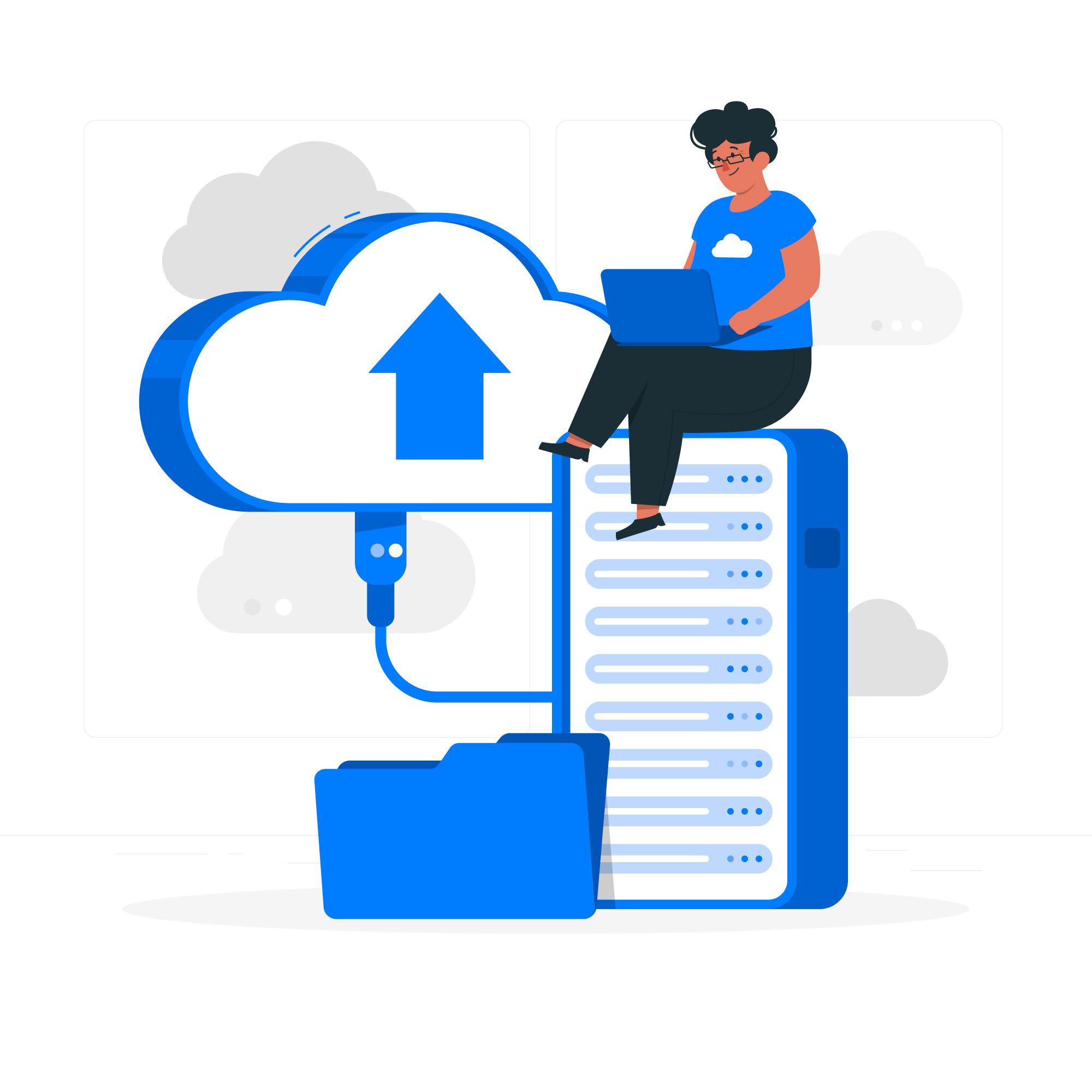
📍何をバックアップする必要があるかを考える
写真、ドキュメント、またはコンピュータ全体など、保存する必要があるファイルの種類を決定します。複数のデバイスをお持ちの場合は、すべてをバックアップできるソフトウェアを探してください。ビジネスの場合、サーバーのバックアップなどの特別な機能が必要になる場合があります。
📍安全であることを確認してください
バックアップ ソフトウェアがファイルを安全に保つことが重要です。暗号化が施されているものを探してください。つまり、データがスクランブル化され、あなただけがアクセスできるようになります。ウイルスが心配な場合は、ウイルスからも保護するソフトウェアを探してください。
📍使いやすいものを見つける
ソフトウェアはセットアップが簡単で、使用が複雑すぎないものである必要があります。コンピューターが苦手な場合は、簡単なものを選択してください。いくつかのソフトウェアを無料で試して、気に入るかどうかを確認することもできます。
📍バックアップを保存する場所を決定する
ファイルをオンライン (クラウド) に保存するか、単にコンピューターまたは外部ドライブに保存するかを検討してください。オンラインはどこからでもファイルにアクセスでき、火災などの大きな問題に備えて安全に保管するのに適していますが、自分のデバイスに保存する方が迅速で、インターネットも必要ありません。
📍価格を見てください
バックアップ ソフトウェアは無料の場合もあれば、有料の場合もあります。どれくらいの金額を費やしたいかを把握し、その価格帯で最適なオプションを見つけてください。オプションによっては、月額料金などの継続的な費用がかかる場合があることに注意してください。
🔥 結論
要約すると、ファイルを安全に保ち、簡単にアクセスできるようにするには、適切なバックアップ ソフトウェアを選択することが非常に重要です。説明した各ソフトウェアには独自の特徴がありますが、おそらくほとんどの人にとって Acronis Cyber Protect が最良の選択です。
ファイルを保存するだけでなく、ウイルスなどのオンラインの危険からもファイルを保護できるため、優れています。
問題を特定して停止するために使用されるスマートなテクノロジーと、ファイルを戻すときにファイルをチェックする方法により、非常に安全に使用できます。
Acronis Cyber Protect はさまざまなデバイスで動作し、使いやすいため、一般の人々と企業の両方にとって最適です。
他のソフトウェア オプションも優れていますが、使いやすさ、強力な保護、信頼性を兼ね備えた Acronis Cyber Protect が総合的に最も優れており、デジタル資料を安全に保つための最高の選択肢となっています。